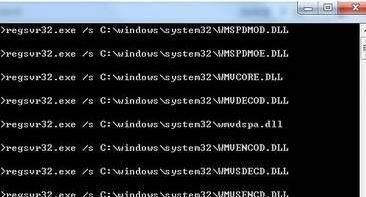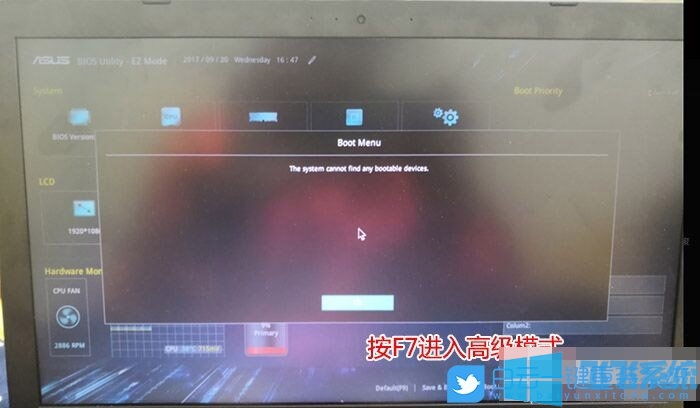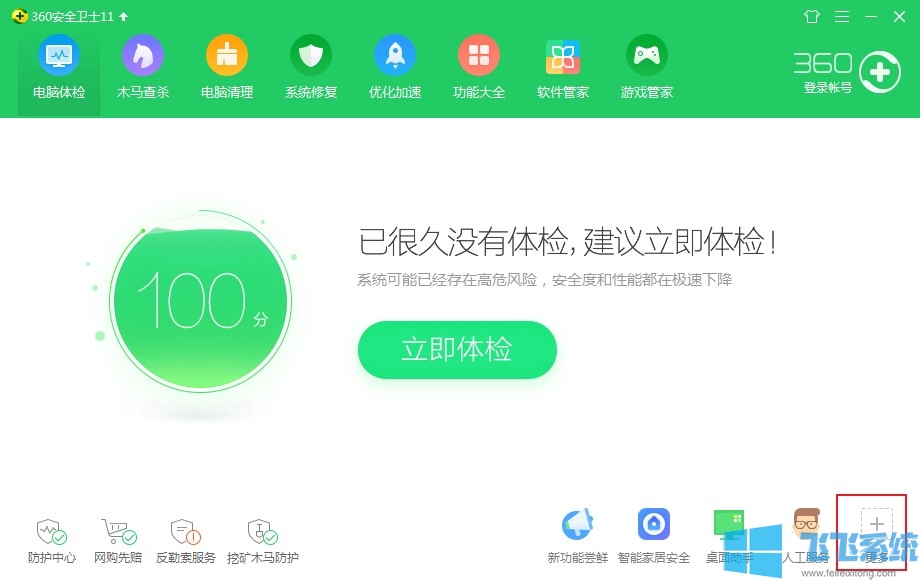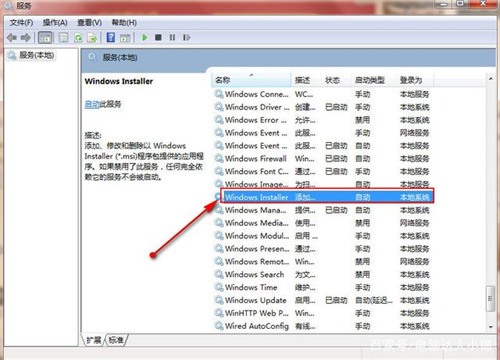win7系统中出现“需要来自SYSTEM的权限才能对此文件夹进行更改”问题的解决方法【图文】
- 编辑:飞飞系统
- 时间:2020-04-25
win7系统中的用户权限设定本来是为了给用户更丰富的使用支持,但是这个功能反而被许多流氓软件盯上了。比如我们在删除某些流氓软件创建的文件夹的时候就可能遇到没有权限删除,系统提示“你需要来自system的权限才能对此文件夹进行更改”的情况,可以说是相当让人窝火。那么这种时候应该如何处理呢?下面我们就来看一看详细的解决方法吧
win7系统中出现“需要来自SYSTEM的权限才能对此文件夹进行更改”问题的解决方法
1、使用鼠标右键点击需要删除的文件夹,然后选择“属性”进入属性界面;
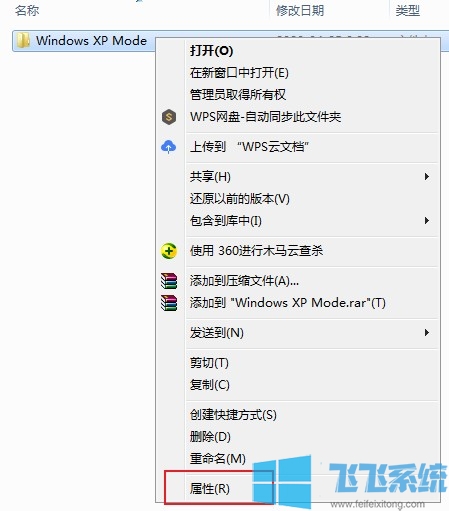
2、在弹出的属性窗口中点击切换到“安全”选项卡中,然后在“组或用户名”列表中选中我们当前使用的用户并点击“编辑”按钮;
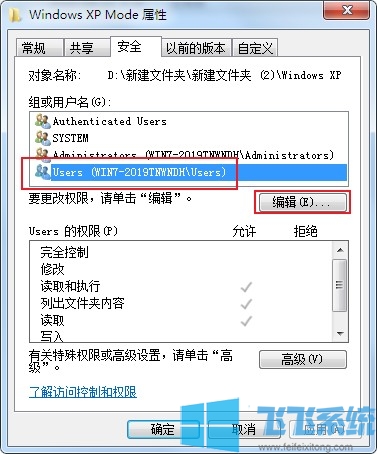
3、这时会再次弹出一个权限窗口,在窗口中继续选中当前用户然后在“允许”一列中勾选“完全控制”,最后点击“确定”按钮关闭该窗口;
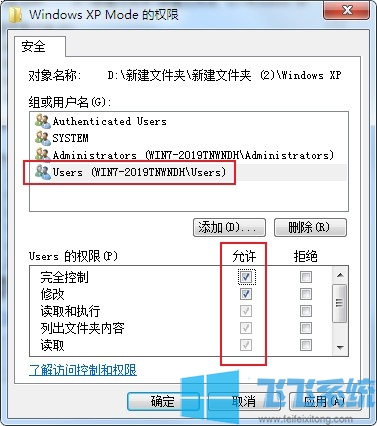
4、接着我们返回前一个窗口,如下图所示点击“高级”按钮;
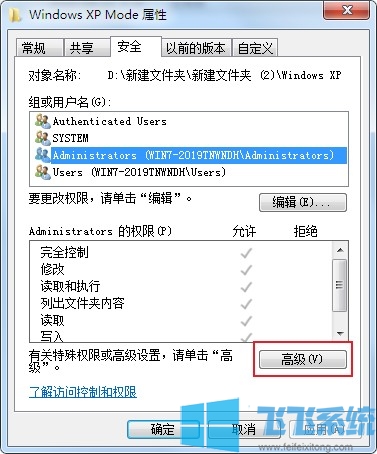
5、进入高级安全设置窗口中后,在“所有者”选项卡中里面点击“编辑”按钮;
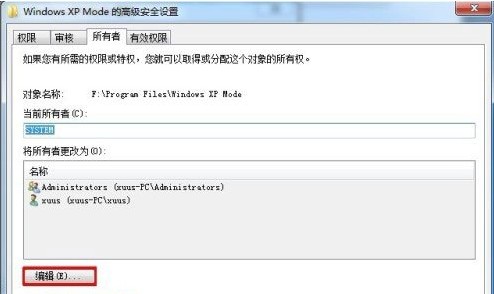
6、在弹出的“所有者”窗口中将当前用户设为所有者,然后点击“确定”按钮;
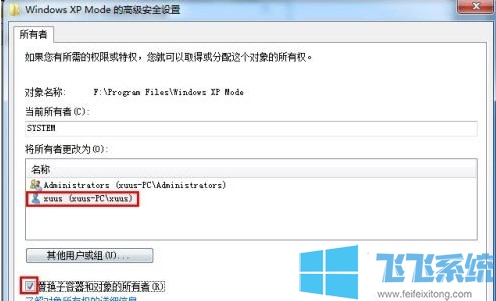
7、然后回到上一级窗口的“权限”选项卡,点击“更改权限”按钮进入编辑界面,选择当前用户,勾选其下方两个选项即可;

以上就是win7系统中出现“需要来自SYSTEM的权限才能对此文件夹进行更改”问题的解决方法,希望对大家有所帮助。
win7系统中出现“需要来自SYSTEM的权限才能对此文件夹进行更改”问题的解决方法
1、使用鼠标右键点击需要删除的文件夹,然后选择“属性”进入属性界面;
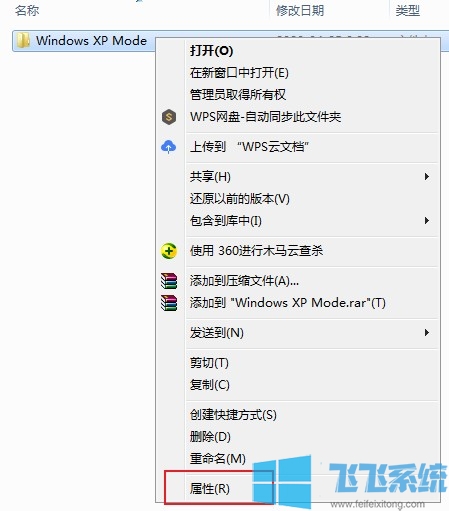
2、在弹出的属性窗口中点击切换到“安全”选项卡中,然后在“组或用户名”列表中选中我们当前使用的用户并点击“编辑”按钮;
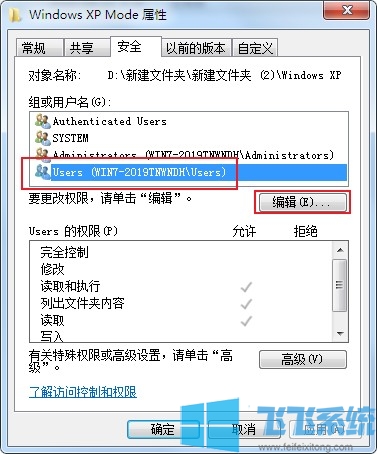
3、这时会再次弹出一个权限窗口,在窗口中继续选中当前用户然后在“允许”一列中勾选“完全控制”,最后点击“确定”按钮关闭该窗口;
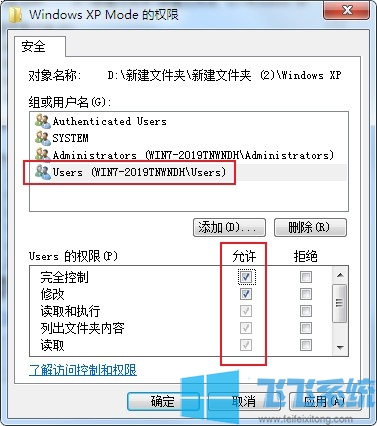
4、接着我们返回前一个窗口,如下图所示点击“高级”按钮;
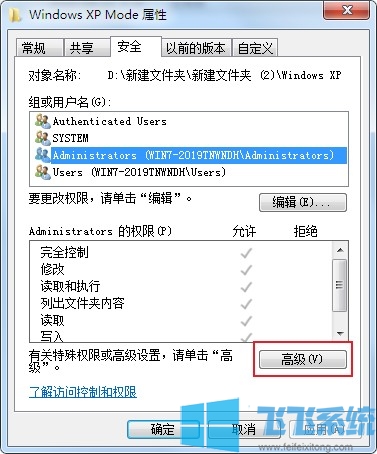
5、进入高级安全设置窗口中后,在“所有者”选项卡中里面点击“编辑”按钮;
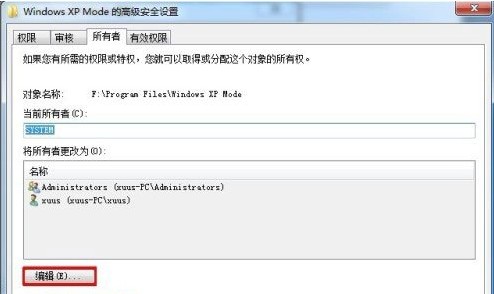
6、在弹出的“所有者”窗口中将当前用户设为所有者,然后点击“确定”按钮;
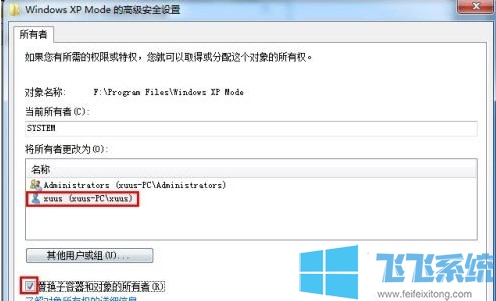
7、然后回到上一级窗口的“权限”选项卡,点击“更改权限”按钮进入编辑界面,选择当前用户,勾选其下方两个选项即可;

以上就是win7系统中出现“需要来自SYSTEM的权限才能对此文件夹进行更改”问题的解决方法,希望对大家有所帮助。